Содержание
С развитием социальных сетей и мессенджеров, многие люди отказались от визиток в угоду расширения списка друзей, где можно сразу узнать подробности о контакте, а также при необходимости связаться с ним.
Сегодня мы разберемся, как поделиться контактом в телеграмме. Инструкция будет касаться как использование собственных данных, так и информации о друге. Мы рассмотрим примеры при использовании практически всех доступных для использования мессенджера устройств включая смартфоны на Андроид и IOS, а также Веб и Десктоп версии для компьютеров.
Своими контактными данными
В первую очередь давайте определимся с тем, как отправить поделиться собственными данными на различных устройствах.
На телефоне
Для начала разберем способы отправки собственных данных с телефона. В основном, обе версии идентичны, но имеют несколько индивидуальных особенностей, которые необходимо учесть.
Как отправить свой номер телефона
При определенной ситуации, телеграм позволяет поделиться связанным с аккаунтом номером телефона. Для этого вы должны найти собеседника по никнейму, при этом не добавляя его в друзья.
Android
- Откройте глобальный поиск тапнув по иконке увеличительного стекла.

- Введите никнейм. Не забудьте перед началом ввода написать знак «@».

- Здесь нас интересуют 3 точки в правом углу.

- Кликаем на «Отправить свой номер телефона».

Как отправить свой ник
Android
- Итак, находясь на основном экране тапаем по 3 горизонтальным полосам слева и нажимаем на пункт «Настройки».

- В блоке «Аккаунт» нам необходимо выбрать «Имя пользователя».

- В самом низу страницы находится прямая ссылка на чат в вами. Копируем её и направляем другому человеку или устанавливаем в качестве статуса в любой социальной сети.

iPhone
- Переходим в настройки приложения и выбираем параметр «Изм.» в верхнем углу экрана.

- Спускаемся в самый низ и находим блок, где находится строка «Имя пользователя».
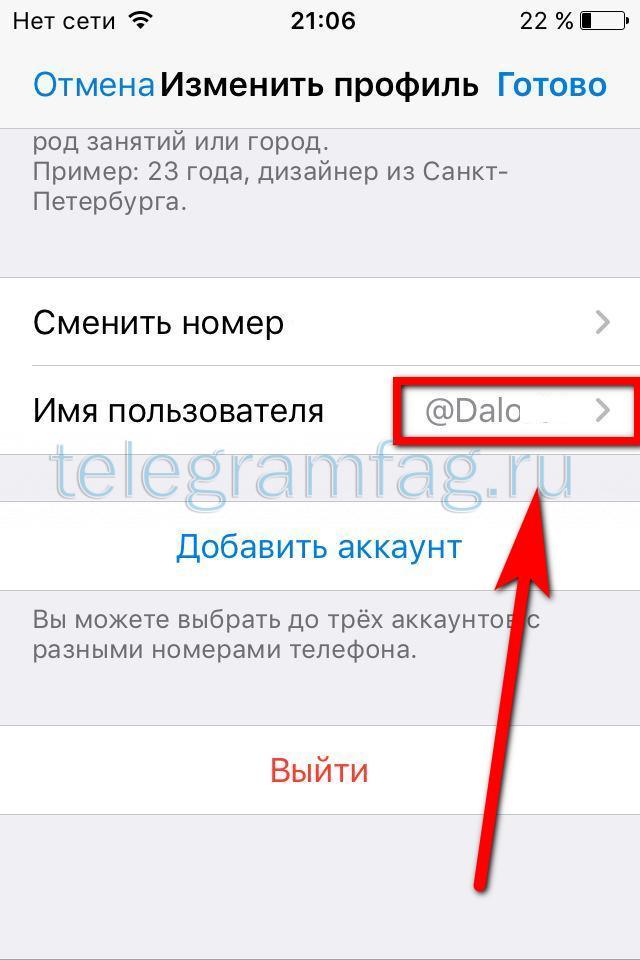
- Помимо возможности смены личных данных, здесь есть ссылка на прямой контакт с вами.
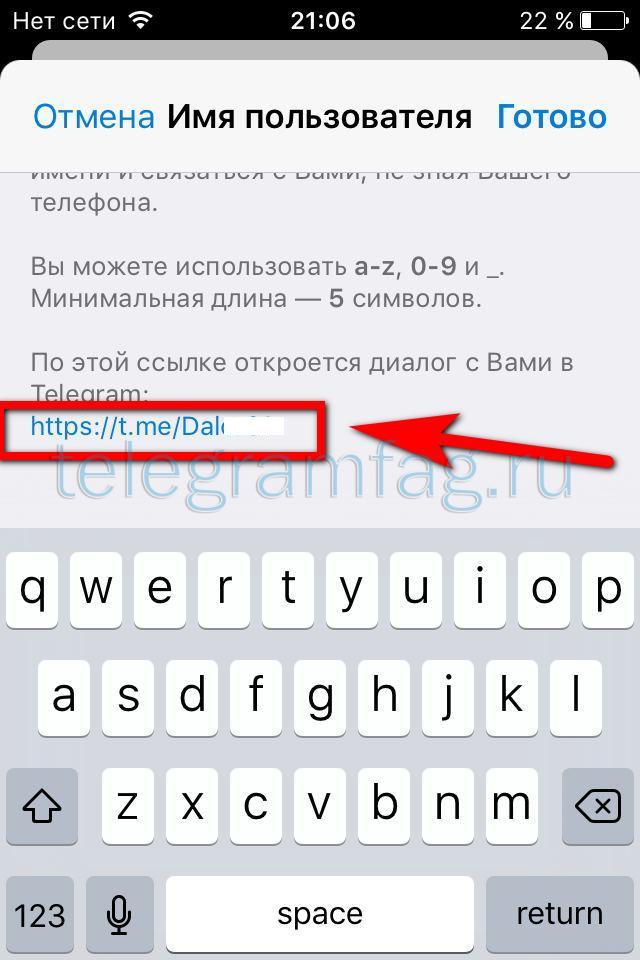
На компьютере
Благодаря удобному функционалу telegram стал популярным мессенджером среди программистов, однако даже среди них не все знают о наличии официального сайта, где имеется возможность общаться и выставлять некоторые настройки. Ссылка на сайт: https://web.telegram.org/#/im
Web-версия
- К сожалению, официальный сайт не генерирует уникальный токен, остается довольствоваться малым. Запускаем «Settings».

- Копируем Username и через комбинацию клавиш CTRL + V или «Вставить» перенаправляем другому человеку. Он в свою очередь должен воспользоваться поиском и найти вас по указанному никнейму. Если ваш профиль не заполнен, рекомендуем прочесть нашу статью о данном разделе.

Desktop версия
- Открываем боковую шторку и вызываем меню настроек.

- Переходим в раздел «Изменить профиль».

- Здесь обратите внимание на строку с именем пользователя и сопровождающей её иконкой «@».

- Прямо над кнопкой «Отмена» и располагается ссылка, открывающая чат с вами. Копируете её и отправляйте через любую платформу или сайт.

Контактом друга
Теперь разберемся как отправить контактные данные другого человека, что наиболее удобно в определенных ситуациях, где необходимо связать нужных людей.
На телефоне
Как и в инструкции выше, версии для Андроид и IOS немного отличаются. Давайте более детально разберем различия.
Android
- Запускаем расширенное меню тапнув на никнейм собеседника.

- Вызываем дополнительное окно посредством нажатия на 3 точки в углу экрана.

- Первой строкой и является возможность поделиться.

- Останется выбрать получается и переслать ему сведения.

iPhone
- Находясь в диалоговом окне тапаем по иконке с миниатюрой профильного изображения.

- Открываем дополнительное меню нажатием на 3 горизонтальные точки.

- Выбираем требуемый пункт для выполнения поставленной задачи.
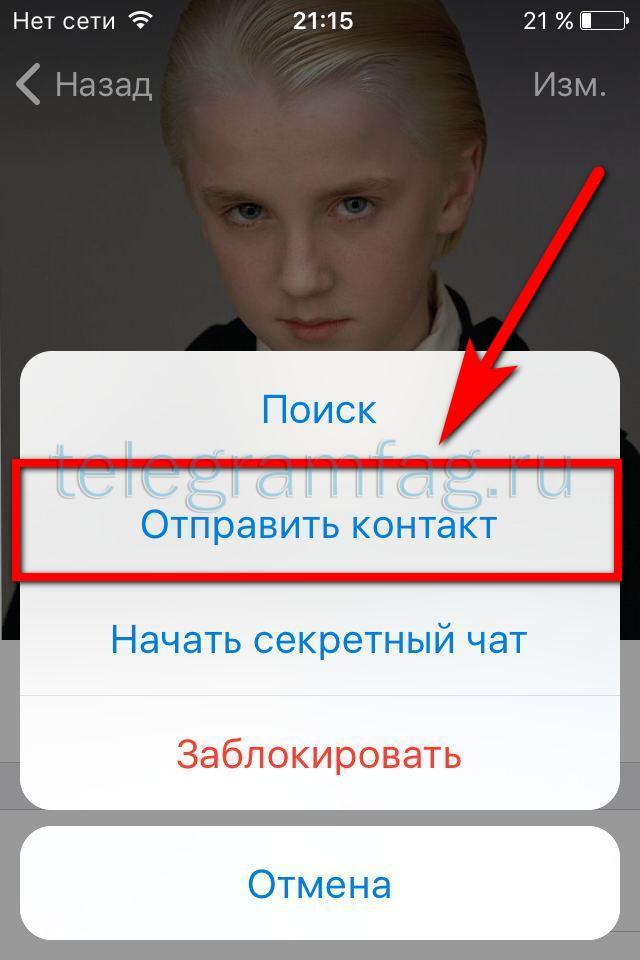
- Находим получателя и нажимаем на его иконку.
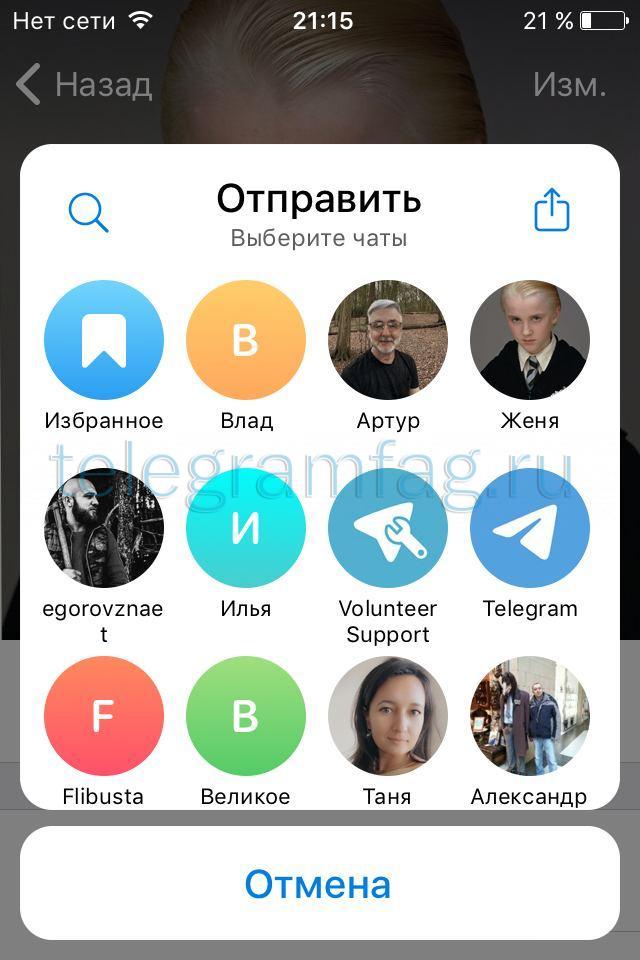
На компьютере
Стоит отметить, Telegram web не имеет русской локализации, что станет неудобством для людей, не знающих английский язык. Однако для достижения нашей цели достаточно пошагово следовать инструкции.
Web-версия
- Используем ссылку: https://web.telegram.org/ и авторизуемся на сайте. После чего запускаем переписку с пользователем, чей контакт требуется отправить и кликаем на имя пользователя на верхней панели (см. скриншот ниже).

- Здесь необходимо выбрать «Share contact».

- Появится список всех добавленных людей, отмечаем нужных и отправляем им информацию.

Desktop версия
- После этапа установки и авторизации открываем чат с нужным человеком и кликаем на 3 вертикальные точки в правом верхнем углу экрана.

- В появившемся дополнительном меню есть пункт «Поделиться контактом», выбираем его.

- Останется выбрать получателя, и задача будет выполнена.

Теперь вы знаете как поделиться контактом в телеграмме. Для активных пользователей, продвигающих свои услуги на просторах интернета, коммуникация с большим количеством людей очень важна для заработка денег и развития себя как специалиста. Естественно, немаловажным будет узнать, как именно наиболее полноценно и удобно можно отправить свои ил данные друга.








